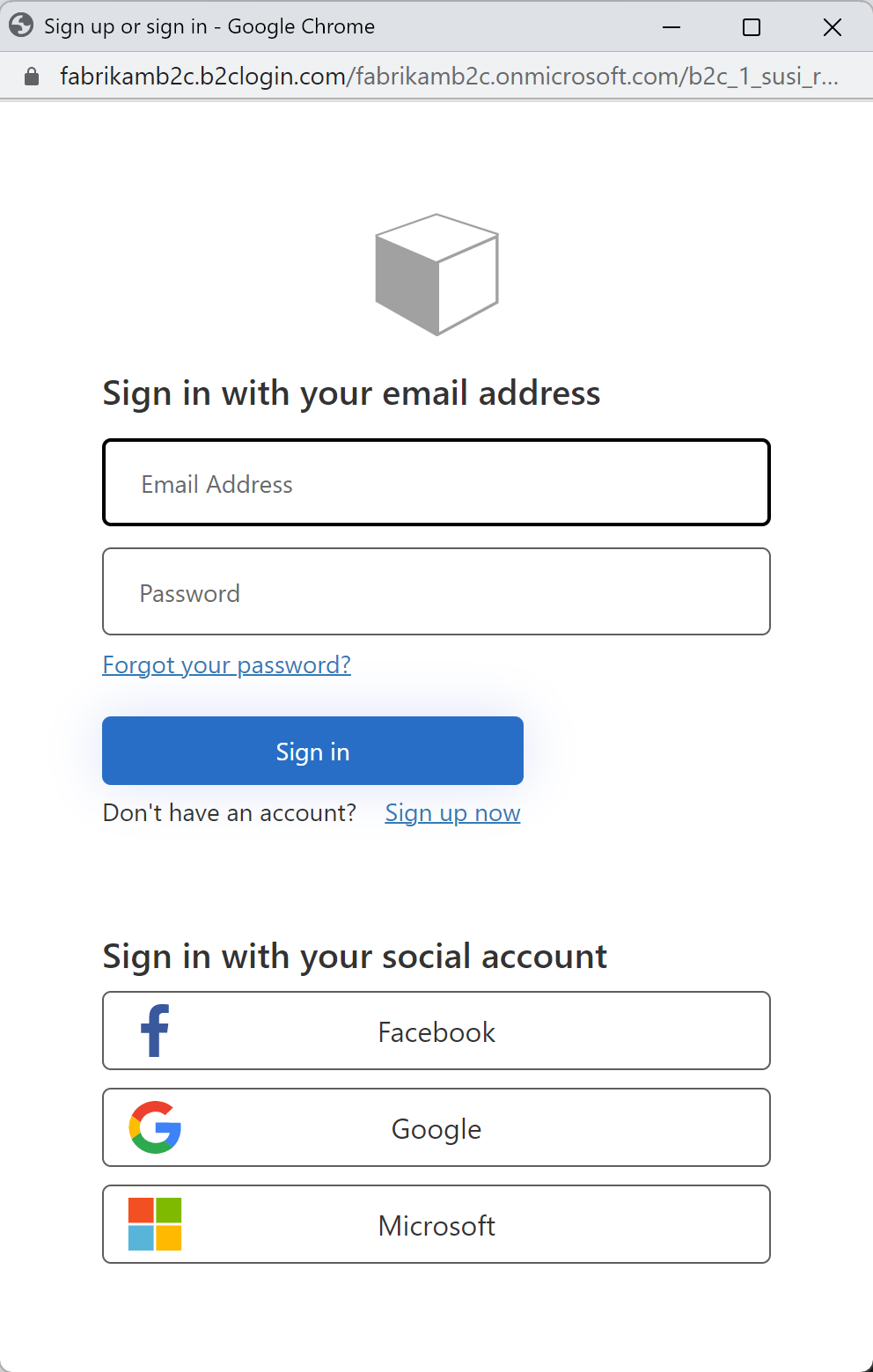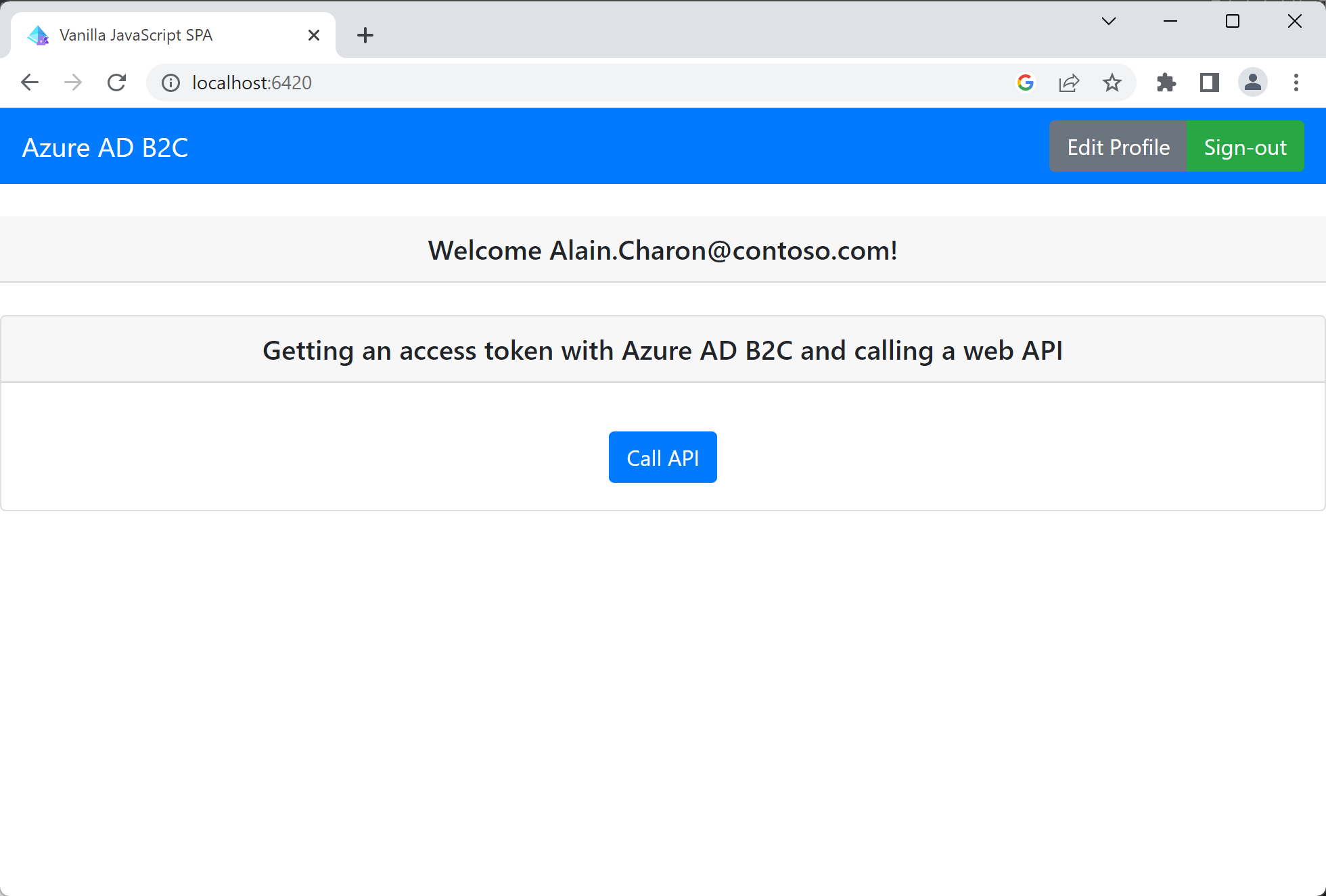Início Rápido: Configurar o início de sessão para uma aplicação de página única com o Azure Active Directory B2C
O Azure Active Directory B2C (Azure AD B2C) fornece gestão de identidades na cloud para manter a sua aplicação, empresa e clientes protegidos. O Azure AD B2C permite às aplicações fazer a autenticação em contas de redes sociais e contas empresariais, através de protocolos padrão abertos.
Neste início rápido, vai utilizar uma aplicação de página única para iniciar sessão com um fornecedor de identidade de redes sociais e chamar uma API Web protegida pelo Azure AD B2C.
Pré-requisitos
Conta social do Facebook, Google ou Microsoft
Exemplo de código do GitHub: ms-identity-b2c-javascript-spa:
Pode transferir o arquivo zip ou clonar o repositório
git clone https://github.com/Azure-Samples/ms-identity-b2c-javascript-spa.git
Executar a aplicação
Inicie o servidor ao executar os seguintes comandos na linha de comandos do Node.js:
npm install npm update npm startO servidor iniciado por server.js apresenta a porta onde está a escutar:
Listening on port 6420...Navegue para o URL da aplicação. Por exemplo,
http://localhost:6420.
Iniciar sessão com a sua conta
Selecione Iniciar Sessão para iniciar o percurso do utilizador.
Azure AD B2C apresenta uma página de início de sessão para uma empresa fictícia chamada "Fabrikam" para a aplicação Web de exemplo. Para se inscrever com um fornecedor de identidade social, selecione o botão do fornecedor de identidade que pretende utilizar.
Pode autenticar (iniciar sessão) com as credenciais da sua conta social e autorizar a aplicação a ler informações da sua conta social. Ao conceder acesso, a aplicação pode obter as informações do perfil da conta de rede social, como o nome e a localidade.
Conclua o processo de início de sessão para o fornecedor de identidade.
Aceder a um recurso protegido da API
Selecione Chamar API para que o seu nome a apresentar seja devolvido da API Web como um objeto JSON.
A aplicação de página única de exemplo inclui um token de acesso no pedido ao recurso protegido da API Web.
Passos seguintes
- Comece a criar o seu próprio inquilino do Azure Active Directory B2C no portal do Azure